Xbox Series X|S 콘솔과 텔레비전 모두 뛰어난 화질을 제공하지만, 설정이 제대로 조화되지 않으면 게임의 중요한 디테일을 놓칠 수 있습니다. 텔레비전 보정 도구를 사용하면 Xbox Series X|S의 모든 세부 사항을 최적의 상태로 볼 수 있도록 텔레비전을 조정할 수 있습니다.
이 과정은 다소 복잡하여 Xbox Series X|S 콘솔과 텔레비전 설정을 모두 살펴봐야 합니다. 텔레비전 보정을 시도해보고 싶었지만 다소 어려웠다면, 이 가이드에서 단계별로 안내해 드립니다.
Xbox Series X|S에 맞게 TV를 보정하는 이유
Xbox Series X|S에 맞춰 텔레비전을 보정하는 것은 텔레비전 디스플레이 설정을 Xbox에 최적화하는 것을 의미합니다. 여기에는 텔레비전의 크기, 밝기, 색상, 대비, 선명도 등을 변경하여 콘솔과 함께 작동하여 가능한 최고의 화질을 얻는 것이 포함됩니다.

텔레비전은 다양한 설정을 제공하며, 각 설정이 정확히 무엇을 하는지 파악하기 어려울 수 있습니다. 특정 설정의 역할을 정확히 알지 못하더라도 텔레비전 보정 도구는 가능한 한 쉽게 과정을 진행할 수 있도록 최적의 설정을 제안합니다.
Xbox Series X|S에 맞게 TV를 보정하는 방법
보정 과정은 비교적 간단하지만 시간이 걸릴 수 있습니다. 특히 텔레비전 설정에 익숙하지 않은 경우 더욱 그렇습니다. 또한, 텔레비전 모델마다 설정이 다르기 때문에 정확한 설명이나 용어를 제공하기 어렵습니다. 그러나 브랜드마다 용어가 다를 수 있지만, 전체 과정은 크게 다르지 않으며 사용자가 원하는 설정을 찾을 수 있도록 대체 용어를 제공합니다.
텔레비전을 보정하는 첫 번째 단계는 콘솔에서 텔레비전 보정 도구를 찾아 실행하는 것입니다. “텔레비전 및 디스플레이” 옵션에서 찾을 수 있습니다. Xbox Series X|S에서 자동 HDR을 활성화하는 것도 이 섹션에서 게임 성능을 개선하는 데 도움이 될 수 있지만, 지금은 텔레비전 보정을 선택하십시오.
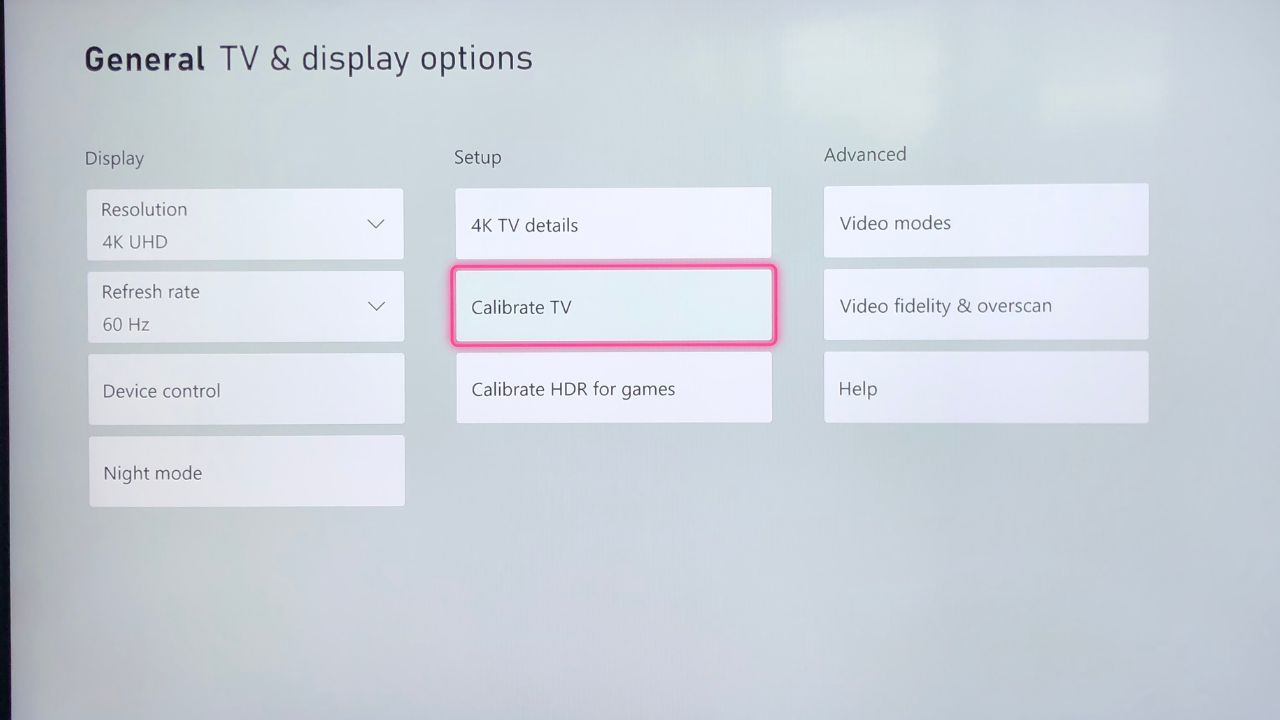
첫 번째 화면에서는 도구를 사용할 때 기대할 수 있는 사항에 대한 개요를 제공하고, 과정을 시작하기 전에 디스플레이가 예열될 수 있도록 약 5분 동안 텔레비전을 켜둘 것을 권장합니다. 5분 정도 기다린 후 지침을 모두 읽고 다음을 누르세요.
권장 설정
이제 텔레비전 디스플레이에 대한 몇 가지 권장 설정이 표시됩니다. 설정을 적용하려면 텔레비전 설정으로 이동하여 “영상” 메뉴를 찾습니다. 먼저 “영상 모드”를 변경하십시오. Xbox는 “영화”, “무비” 또는 “표준”으로 변경할 것을 권장합니다.
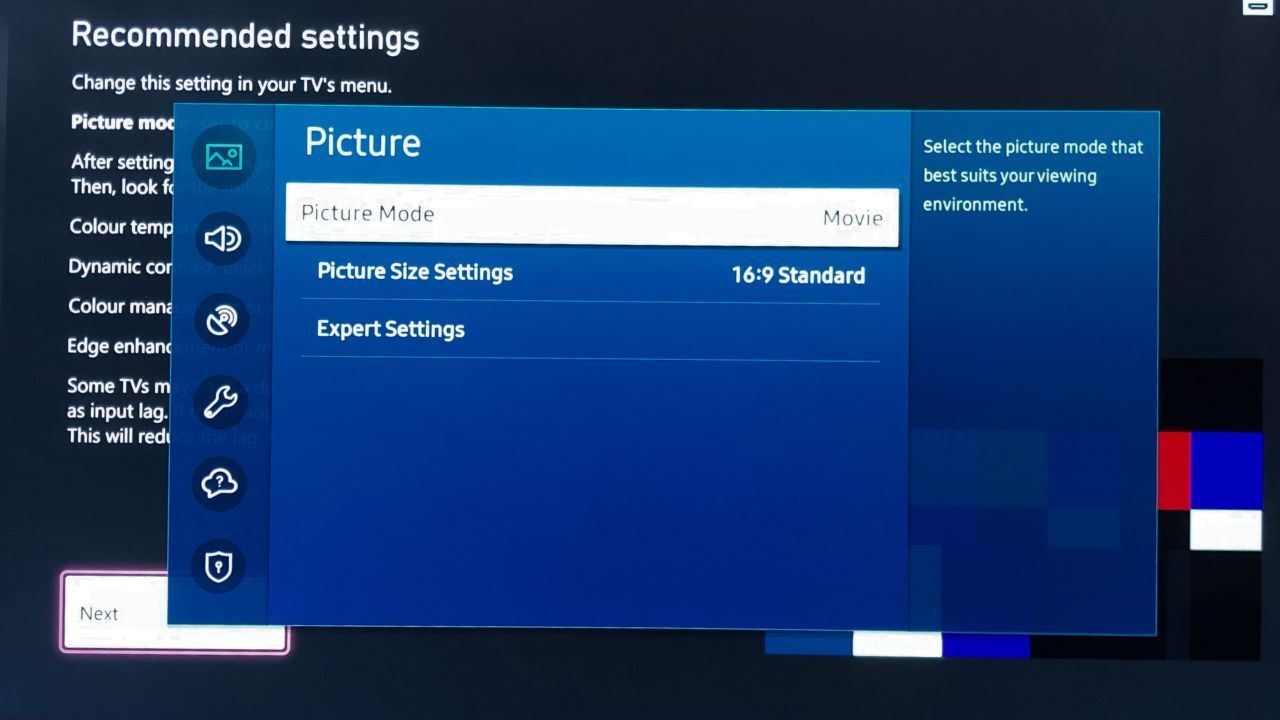
만약 게임을 할 때 랙이 자주 발생한다면, 텔레비전을 “게임 모드”로 설정하는 것이 좋습니다. 이 모드는 일반 설정에서 찾을 수 있으며, 성능은 향상되지만 화질이 약간 저하될 수 있습니다.
화면 모드 설정을 변경한 후, 디스플레이를 새로 고치기 위해 화면 재설정을 사용하고 “색온도” 또는 “색조” 설정으로 이동합니다. 이 설정은 “고급” 또는 “전문가 영상 설정”에 있을 가능성이 높습니다. 색온도를 “따뜻한 1”, “낮음”, “중간” 또는 “중립”으로 변경합니다.
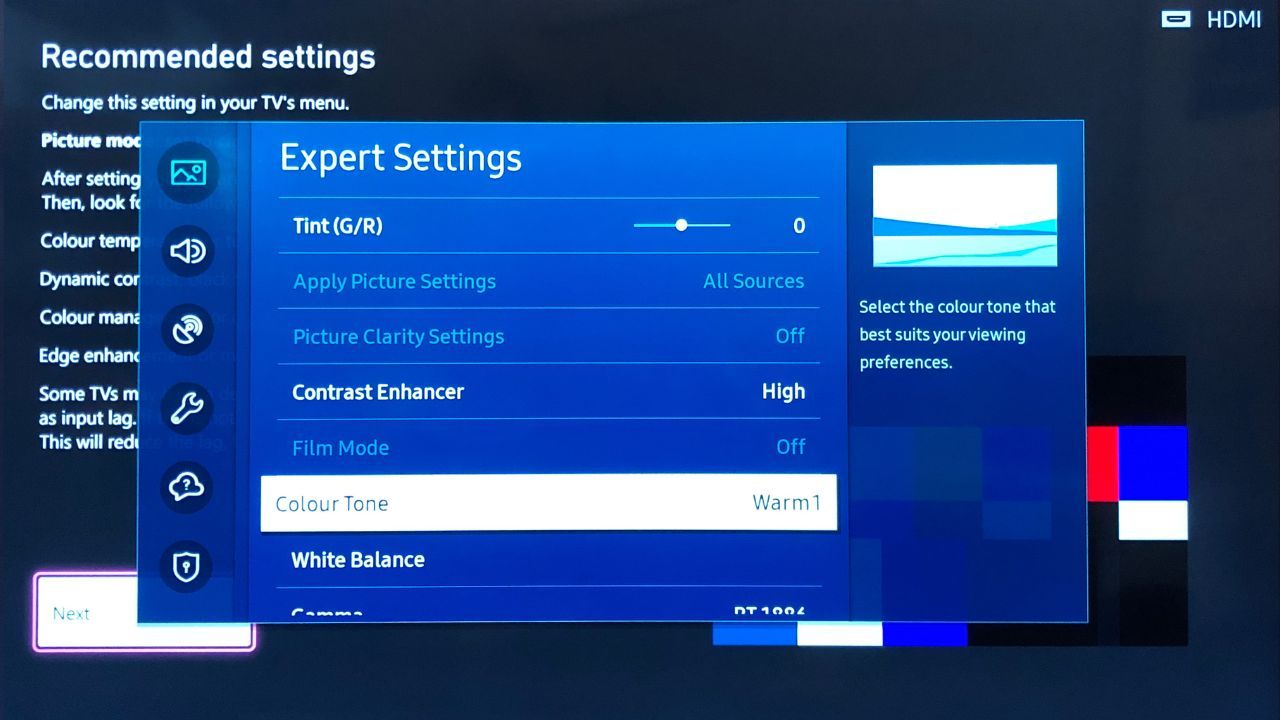
“동적 대비”, “검은색 톤” 또는 “그림자 세부 묘사”라고 표시된 설정을 찾을 때까지 위 또는 아래로 스크롤합니다. 이 설정을 끄거나 0으로 설정합니다.
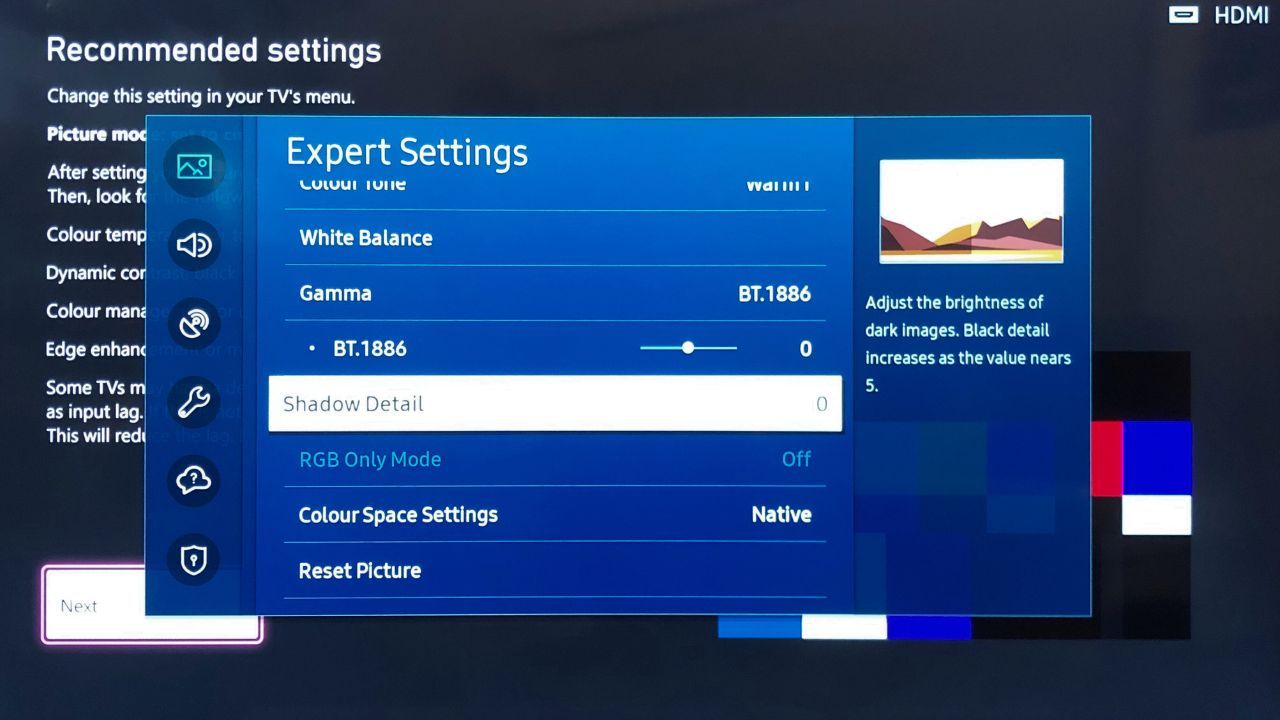
아래 설정 중 하나를 찾을 때까지 계속 스크롤하여 모두 꺼져 있는지 확인하십시오.
- 색상 관리
- 다이나믹 컬러
- 가장자리 향상
- 모션 조명
해당 설정 조정을 완료한 후 “다음”을 누르십시오.
종횡비 및 선명도
다음으로 종횡비와 이미지 선명도를 조정하는 단계로 넘어갑니다. 이 페이지의 목표는 녹색 선이 텔레비전 가장자리와 완벽하게 일치하도록 하는 것입니다. 그렇지 않은 경우, “영상 설정”을 다시 열고 “화면 크기” 설정을 선택하십시오.
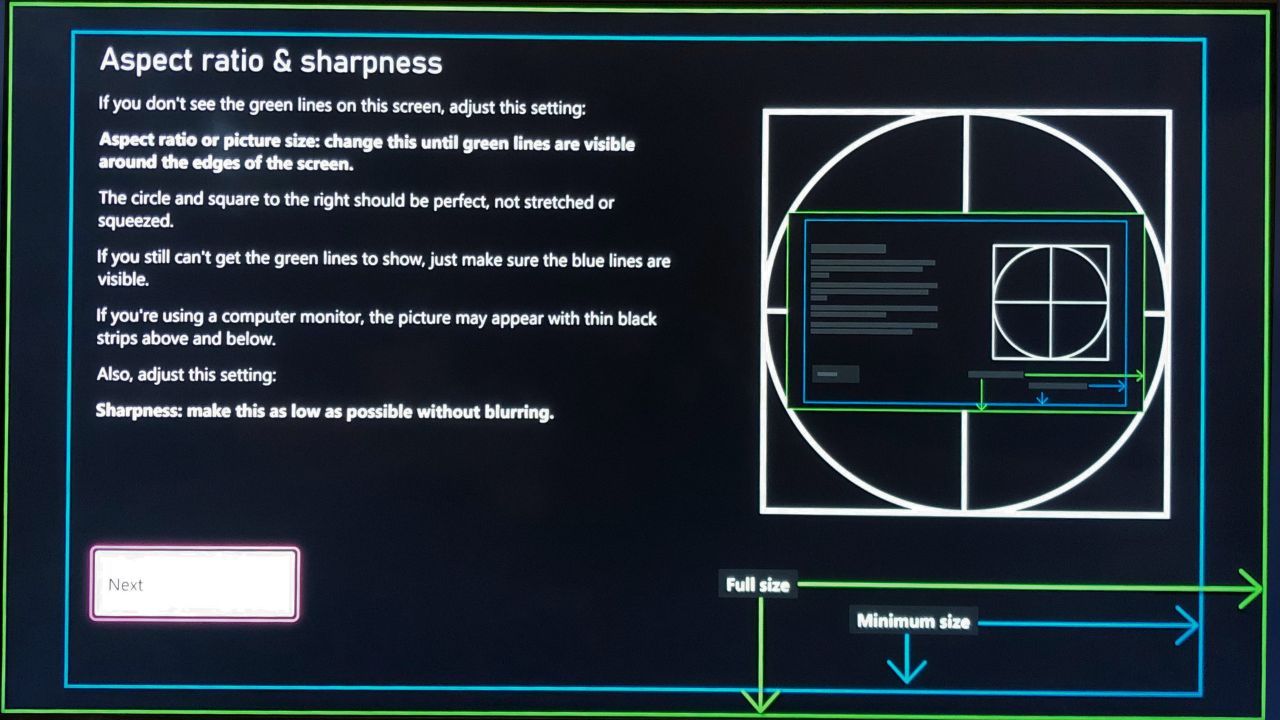
대부분의 최신 텔레비전에 필요한 설정은 16:9입니다. 컴퓨터 모니터에서 보정하는 경우 필요한 설정이 다를 수 있습니다. 녹색 선이 전혀 보이지 않으면 대신 파란색 선을 사용하여 모니터를 보정하십시오.
텔레비전의 영상 설정을 열고 “고급/전문가” 섹션으로 이동하십시오. “선명도” 설정까지 아래로 스크롤하여 이미지가 흐릿해지지 않도록 최대한 낮추십시오. 가능하면 0까지 낮추는 것을 두려워하지 마십시오.
밝기 설정 최적화
“다음”을 눌러 밝기 페이지로 이동하십시오. 첫 번째 페이지에는 밝기를 설정하는 방법에 대한 일반적인 설명이 나와 있습니다. 여기서 과정을 완료하거나 “다음”을 눌러 필요한 이미지의 더 큰 버전을 볼 수 있습니다.
완벽한 밝기 수준을 얻는 핵심은 빛과 어둠 사이의 균형을 맞추는 것입니다. 밝기가 너무 낮으면 어두운 구석에 숨겨진 물체를 식별할 수 없고, 너무 높으면 밝은 장면에서 이미지가 너무 밝아 보일 수 있습니다.
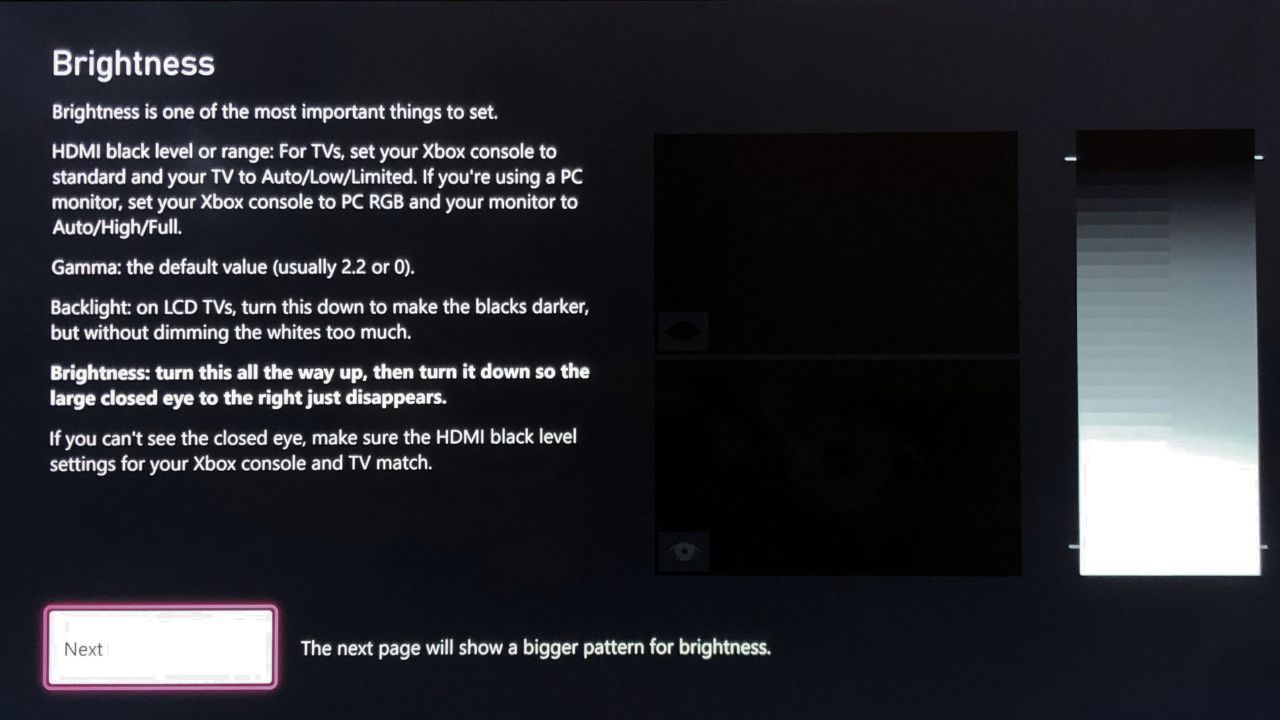
밝기를 설정하려면 다시 한 번 “고급/전문가 영상 설정”으로 이동하여 “밝기”를 누르십시오. 먼저, 감은 눈을 볼 수 있도록 위로 스크롤하십시오. 그런 다음 감은 눈이 어둠 속으로 간신히 사라질 때까지 다시 아래로 스크롤합니다.
완료되면 감은 눈은 전혀 볼 수 없어야 하고, 뜬 눈만 볼 수 있어야 합니다. 평소 텔레비전을 시청하는 자리에 앉아 있을 때 이 설정을 조정하는 것이 좋습니다. 각도에 따라 눈이 다르게 보일 수 있기 때문입니다.
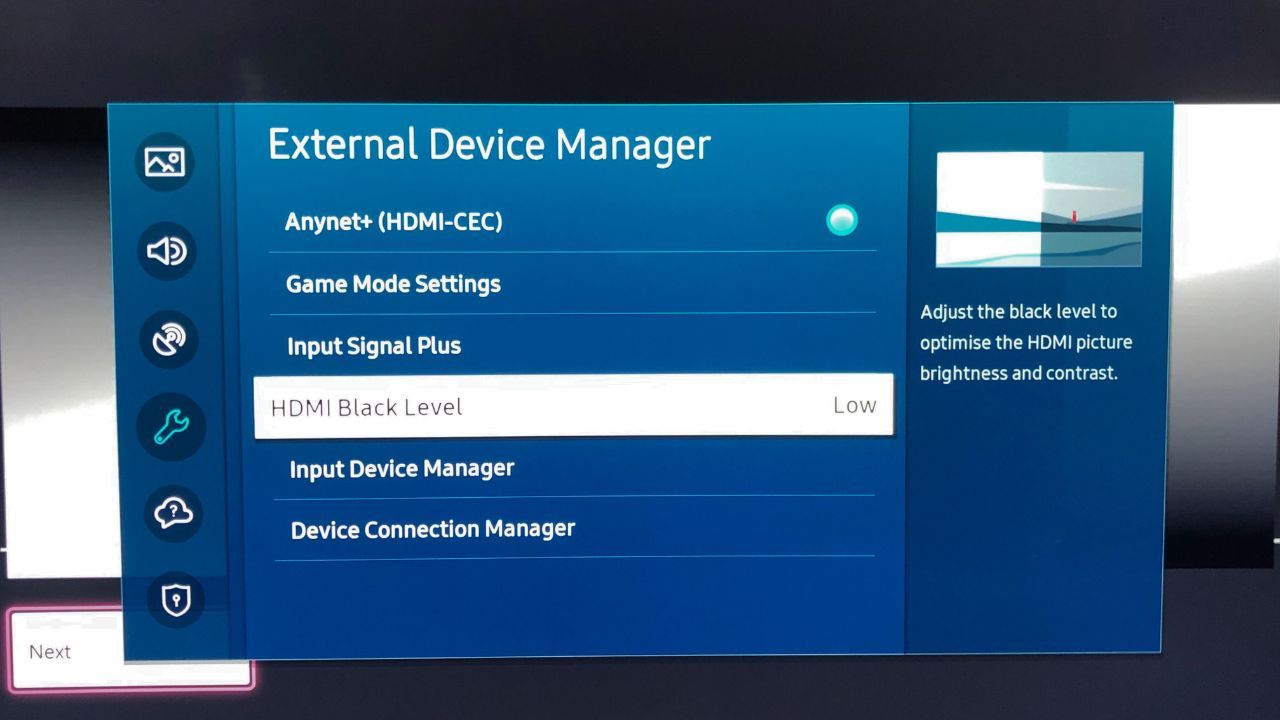
감은 눈이 전혀 보이지 않으면 텔레비전의 일반 설정으로 돌아가서 “외부 장치 관리자”를 선택하십시오. “HDMI 블랙 레벨” 설정을 열고 “자동”, “낮음” 또는 “제한됨”으로 변경하십시오. 그런 다음 Xbox로 돌아가서 “일반 설정”으로 이동하고 “비디오 충실도 및 오버스캔”을 선택하십시오.
색 공간 설정을 “표준”으로 변경하고 텔레비전 보정 도구로 돌아가 “밝기” 페이지로 건너뛰십시오. 이제 감은 눈을 볼 수 있을 것입니다. 완벽한 밝기 설정에 도달하면 “다음”을 누르십시오.
대비 설정 최적화
다음은 대비 설정 화면입니다. 밝기 페이지와 유사하지만, 이번에는 두 개의 태양과 두 개의 눈이 있습니다. “고급/전문가 영상 설정”을 열고 “대비” 설정을 찾으십시오.
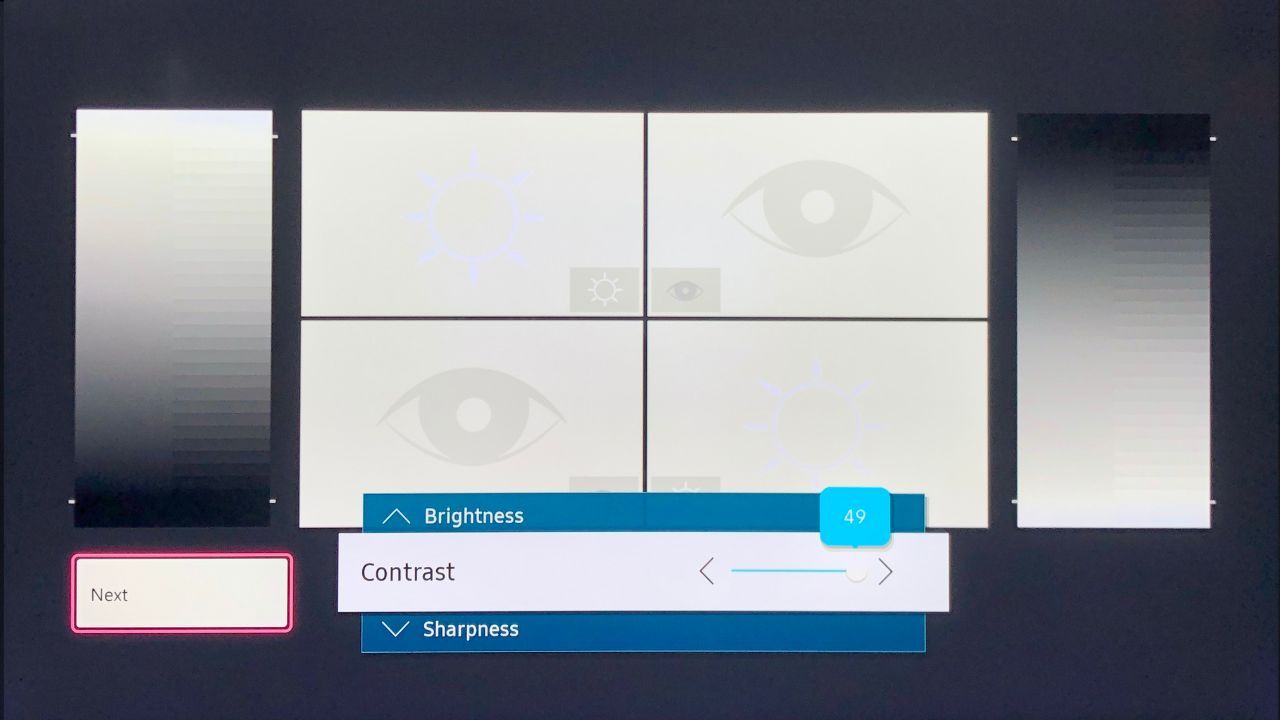
두 이미지를 간신히 구별할 수 있도록 조정해야 합니다. 완료되면 “다음”을 누르십시오.
다시 밝기
다음 페이지에서는 밝기를 다시 확인해야 합니다. 대비를 변경하면 밝기 설정에 영향을 줄 수 있으므로 필요하면 다시 보정한 후 다음 페이지로 진행하십시오.
고급 색상 설정 조정
마지막 페이지는 고급 색상 설정입니다. 이 페이지의 목적은 색상 설정을 조정하여 오른쪽의 각 블록이 개별적이고 인접한 블록에 색상이 번지지 않도록 하는 것입니다. 가장 쉬운 방법은 텔레비전의 파란색 필터를 켜거나 RGB 전용 모드를 파란색으로 변경하는 것입니다. 이 설정은 “고급/전문가 설정”에서 찾을 수 있습니다.
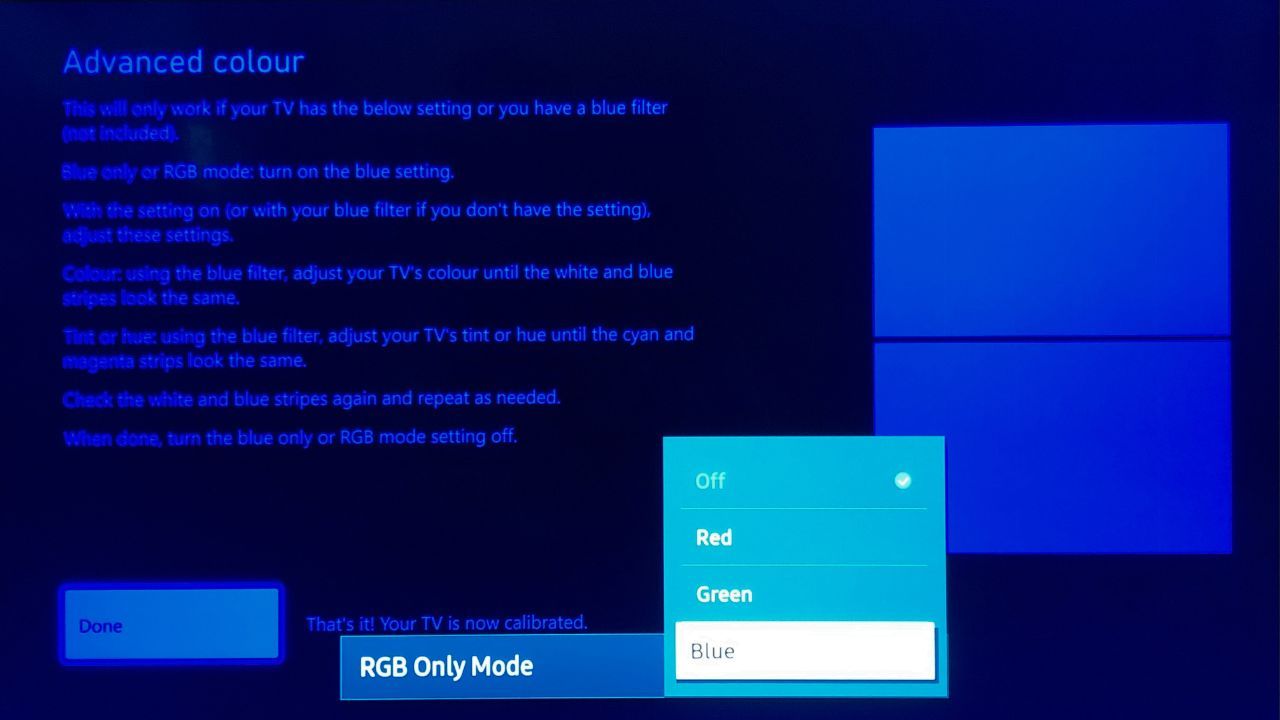
텔레비전 디스플레이가 파란색으로 표시되면, 텔레비전에서 색상 설정을 열고 상단의 파란색과 흰색 열이 동일하게 보이도록 조정하십시오. 그런 다음 “틴트” 또는 “색조”로 스크롤하여 하단의 분홍색과 청록색 열이 일치하도록 조정하십시오. 모든 색상이 일치하면 RGB 필터를 다시 일반으로 변경하고 “완료”를 누르십시오. 이제 텔레비전이 Xbox Series X|S에 맞게 완벽하게 보정되었습니다.
Xbox Series X|S에서 최고의 게임 경험을 얻기 위해 살펴볼 수 있는 설정이 더 많이 있습니다. Xbox 시리즈에서 FPS를 높이면 더 나은 성능을 얻을 수 있으며, Xbox Series X|S에서는 디스플레이 품질에 맞춰 사운드 품질을 최적화할 수 있는 일련의 사운드 설정도 있습니다.
Xbox 게임의 화질을 최대한 향상시키세요
Xbox에 맞춰 텔레비전을 보정하는 것은 시간이 걸리는 과정이지만, 최고의 화질로 게임을 즐기는 것은 그만한 가치가 있습니다.
Xbox Series X|S를 오랫동안 사용했지만 텔레비전을 보정한 적이 없다면, Xbox 또는 텔레비전 디스플레이의 잠재력을 최대한 활용하지 못할 가능성이 큽니다. Xbox에서 텔레비전 보정 도구를 사용하는 것은 더 나은 화질을 위해 새 텔레비전을 구입하는 것보다 훨씬 저렴합니다.